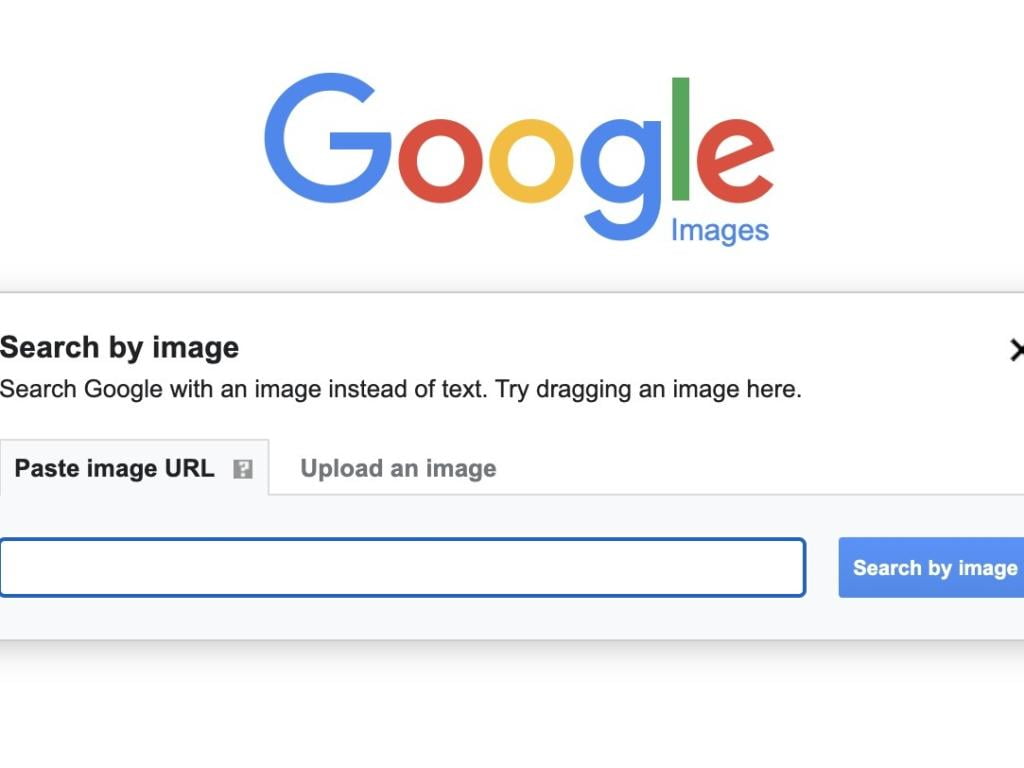Google Görseller nedir, nasıl kullanılır ve sorunlar nasıl çözülür? Bu kapsamlı makalede, Google Görseller‘in çalışma prensibi, temel ve gelişmiş arama teknikleri, Google görselle çeviri, sık karşılaşılan sorunlar (örneğin Google Görseller açılmıyor) ve etkili Google görseller ile arama ipuçları detaylıca anlatıyoruz.
Google sadece bir arama motoru olmaktan çok yol kat etti. Yıllar boyunca, şirket etkileyici bir dizi araç geliştirdi ve bazıları son derece uzmanlaşmış olsa da, web’i ne için kullanırsanız kullanın, bilmeye değer birkaç araç var. Google Görseller, diğer adıyla Google Görsel Arama, bu araçlardan sadece biridir, bu nedenle ne olduğunu bilmiyorsanız veya ne kadar yapabileceğinden emin değilseniz, işte bilmeniz gerekenler.
Google Görseller nedir?
Google Görseller, çevrimiçi görsel aramak için Google’ın sunduğu web tabanlı bir üründür. Google’ın amiral gemisi arama motoruyla aynı temel sorgulama ve sonuç alma işlevlerini yerine getirirken, özel bir dal olarak daha iyi anlaşılır.
Google Arama, metin tabanlı içeriği doğrudan tarayarak metin tabanlı içeriğe sahip web sayfaları üretirken, Google Görseller, girilen anahtar kelimelere dayalı olarak görüntü medyasını döndürür, bu nedenle süreci kaputun altında biraz farklı görünür. Sonuç sayfanızı hangi görsellerin dolduracağını belirlemedeki ana faktör, arama terimlerinin görsel dosya adlarıyla ne kadar yakından eşleştiğidir. Bu, kendi başına genellikle yeterli değildir, bu nedenle Google Görseller, bir resimle aynı sayfadaki metne dayalı bağlamsal bilgilere de dayanır.
Son bir bileşen olarak, algoritma, Google Görseller’in, ters görsel arama özelliğini sağlamak için kümeler oluşturmak için belirli görselleri birbiriyle ilişkilendirmeyi öğrendiği ilkel makine öğreniminden yararlanır.
Bu noktada, görüntüyü barındıran web sitesinin buna izin vermesi koşuluyla, kullanıcılar seçilen bir görüntüyü içeren web sayfalarına erişebilir. Bir web sitesi görselin bulunduğu sayfayı görüntülemenize izin veriyorsa, görsele doğrudan erişmenize ve üzerinde yalnızca görsel bulunan bir sayfa açmanıza da izin verebilir, esas olarak görselin kaynağa özel URL’sini sunar. Web siteleri her zaman görüntünün bulunduğu sayfaya tam olarak erişmenize izin vermez – profesyonel fotoğrafçılık satan siteler buna bir örnektir – ancak çoğu durumda yaparlar.
Google Görseller’e Nasıl Erişirim?
Google Görseller’e erişmenin üç basit yolu vardır:
- google.com’a gidin ve sağ üst köşedeki Görseller’i seçin .
- Google Görseller’e ulaşmanın daha doğrudan bir yolu olan images.google.com adresine gidin .
- Görsel aramanız için arama terimlerini varsayılan Google aramasına girin ve sonuçlar sayfasında Görseller ‘i seçin .
Temel Google Görseller Arama Nasıl Yapılır?
-
Anahtar Kelimelerle Arama: Google Görseller ana sayfasındaki arama kutusuna, aradığınız görseli en iyi tanımlayan kelimeleri veya kelime öbeklerini girin (ör: “elma tart tarifi”, “su altı yaşamı”, “retro bisiklet”). Enter tuşuna basın veya arama simgesine tıklayın.
-
Sonuçları İnceleme: İlgili görseller küçük resimler halinde bir ızgarada listelenecektir. Bu ızgara genellikle en alakalı sonuçlardan başlayarak sıralanır. Sayfayı aşağı kaydırarak daha fazla sonuç görebilirsiniz.
-
Bir Görseli Yakından İnceleme: İlginizi çeken bir küçük resmin üzerine gelin (masaüstü) veya üzerine dokunun (mobil). Görsel biraz daha büyür ve genellikle sağ tarafta veya alt kısımda bazı bilgiler belirir:
-
Görselin Boyutları: Orijinal çözünürlük (örn: 1024×768 piksel).
-
Kaynak Web Sitesi: Görselin bulunduğu web sayfasının adı ve bağlantısı.
-
İlgili Anahtar Kelimeler: Google’ın görselle ilişkilendirdiği benzer arama terimleri.
-
“Bu resimde ara” Butonu: O görseli kullanarak Ters Görsel Arama başlatmanızı sağlar.
-
-
Görselin Kaynağına Gitme: Küçük resim üzerine tıkladığınızda veya dokunduğunuzda, görselin daha büyük bir önizlemesi ve sağ/sol tarafta daha detaylı bilgilerin yer aldığı bir panel açılır. Bu panelde:
-
Ziyaret Et / Siteye Git Butonu: Görselin yer aldığı orijinal web sayfasını yeni bir sekmede açmak için tıklayın. Bu, görselin bağlamını anlamak (örneğin bir makalede mi, bir ürün sayfasında mı) ve telif hakları bilgilerini kontrol etmek için önemlidir.
-
Görsele Doğrudan Erişim: Genellikle görselin üzerine sağ tıklayarak (masaüstü) veya uzun basarak (mobil) aşağıdaki seçeneklere ulaşabilirsiniz:
-
Resmi yeni sekmede aç: Görseli tek başına (sadece görselin olduğu bir tarayıcı sayfasında) görüntüler. URL genellikle
images.google.comveya doğrudan görselin sunucu adresini içerir. -
Resmi farklı kaydet: Görseli bilgisayarınıza veya cihazınıza indirir.
-
Resim adresini kopyala: Görselin doğrudan URL’sini kopyalamanızı sağlar (başka bir yere yapıştırmak için).
-
Resmi kopyala: Görseli panonuza kopyalar, böylece bir belgeye veya görsel düzenleme yazılımına yapıştırabilirsiniz.
-
-
İpucu: Bir görseli kaydetmeden veya kullanmadan önce mutlaka kaynağını (Ziyaret Et butonuyla) ziyaret edin ve telif hakkı lisansını (Creative Commons, telifli vb.) kontrol edin. Google Görseller sadece bir arama motorudur, görsellerin kullanım haklarını vermez.
Google Görseller ile yüksek kaliteli fotoğraflar bulduktan sonra, bu görselleri daha da geliştirmek isteyebilirsiniz. Özellikle HDR ve renk detaylarını öne çıkarmak için Google Fotoğraflar Ultra HDR Düzenleme Aracı oldukça kullanışlı bir seçenek sunuyor. Bu araç sayesinde, görsellerinizin dinamik aralığını genişleterek daha canlı ve profesyonel sonuçlar elde edebilirsiniz. Eğer fotoğraflarınızı bir üst seviyeye taşımak istiyorsanız, Google Fotoğraflar Ultra HDR Düzenleme Aracı Nedir makalesini inceleyerek detaylı bilgi alabilirsiniz.
Google Görseller nedir sorusunun cevabı, onun internetin görsel hafızasına açılan güçlü bir kapı olduğudur. Basit anahtar kelime aramalarından, karmaşık ters görsel analizlere ve anında metin çevirisine kadar, bilgiye görsel yoldan ulaşmanın en kapsamlı araçlarından biridir. Google görseller arama tekniklerini ve filtrelerini öğrenmek, Google görselle çeviri gibi özellikleri kullanmak, karşılaşılabilecek basit sorunları (Google Görseller açılmıyor) çözmek, bu aracı çok daha verimli kılmanızı sağlar. Artık ihtiyacınız olan o mükemmel görseli bulmak, bir fotoğrafın sırrını çözmek veya yabancı bir metni anlamak için Google Görseller ile arama yapmanın zamanı geldi. Bu görsel hazinesinin keyfini çıkarın!
13 Haziran 2025 Güncellemesi: Bu içerik, doğruluğu sağlamak ve süreçteki değişiklikleri yansıtmak için güncellendi.